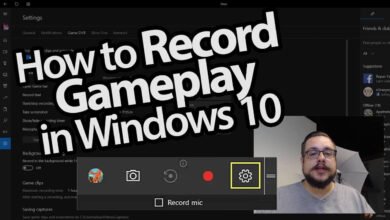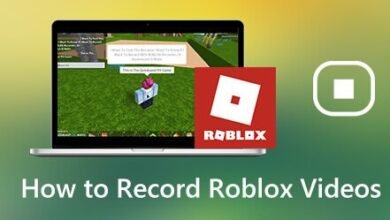Comment enregistrer facilement l’écran sur Surface Pro – Guide ultime

Surface Pro fait partie de la série Microsoft Surface, conçue et créée par Microsoft le 18 juin 2012, et initialement lancée sous le nom de Surface pour Windows 8 Pro. Il s’agit d’une tablette détachable 2-en-1 de première génération dotée d’une version 64 bits du célèbre système d’exploitation Windows 8 Pro. Finalement, un an après son lancement officiel, Microsoft l’a rebaptisé Surface Pro et l’a relancé le 9 février 2013. En outre, la Surface Pro est le premier appareil de la série Surface doté d’un stylet, ce qui la rend plus populaire et plus demandée que les autres tablettes du marché. En outre, vous avez ouvert la bonne page si vous cherchez un processus facile pour enregistrer sur l’écran de la Surface Pro. Ici, nous avons essayé et testé les deux enregistreurs d’écran Surface Pro les plus fiables. Pour en savoir plus sur eux, poursuivez votre lecture.
Enregistrement d’écran pour Surface Pro avec le Game DVR intégré
Limite d’essai : Aucune
Caractéristique distinctive : Il dispose d’une fonction « Planificateur de tâches » qui vous permet de définir une heure et une date spécifiques pour que votre enregistrement démarre et s’arrête automatiquement.
Posséder une Surface Pro présente de nombreux avantages. La chose la plus utile à son sujet est qu’il est supporté par le système d’exploitation Windows, l’un des systèmes d’exploitation les plus populaires que vous pouvez voir en ligne. En outre, la Surface Pro dispose d’un enregistreur d’écran intégré fonctionnant sous Windows 10 et plus, le Game DVR. Comme son nom l’indique, Game DVR est conçu spécifiquement pour enregistrer les parties de jeu et faisait à l’origine partie de l’application Xbox. Game DVR vous permet d’enregistrer automatiquement une vidéo de l’écran de votre Surface Pro en arrière-plan grâce à son « enregistrement en arrière-plan ». De plus, vous pouvez utiliser Game DVR pour faire des captures d’écran et enregistrer n’importe quel programme en dehors des jeux. Il peut également enregistrer en plein écran sous Windows 11/10 avec une résolution allant jusqu’à 4K. Si vous vous demandez comment enregistrer l’écran sur Surface Pro, suivez les instructions ci-dessous.
Remarque : l’option 3840×2160 n’est disponible que si la résolution de votre écran est de 4K.
Étape 1. Accéder au DVR du jeu
L’accès au Game DVR nécessite un clavier, vous devez donc avoir un clavier connecté à votre appareil Surface Pro. Ensuite, sur votre clavier, appuyez sur les touches de combinaison « Windows+G » pour accéder à la barre d’outils.
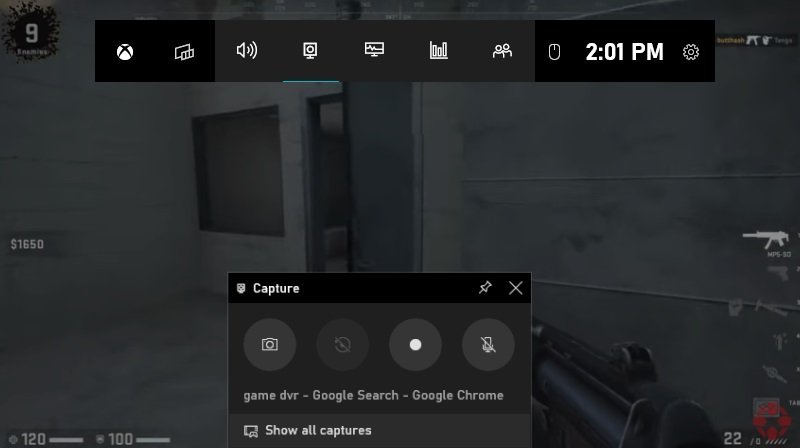
Étape 2. Configurer les paramètres
Ensuite, allez dans ses paramètres et sélectionnez « Capturer » dans les options. Après cela, activez les paramètres de l' »Enregistrement » pour enregistrer en arrière-plan. Vous pouvez également inclure une voix off ou une narration en utilisant votre microphone.
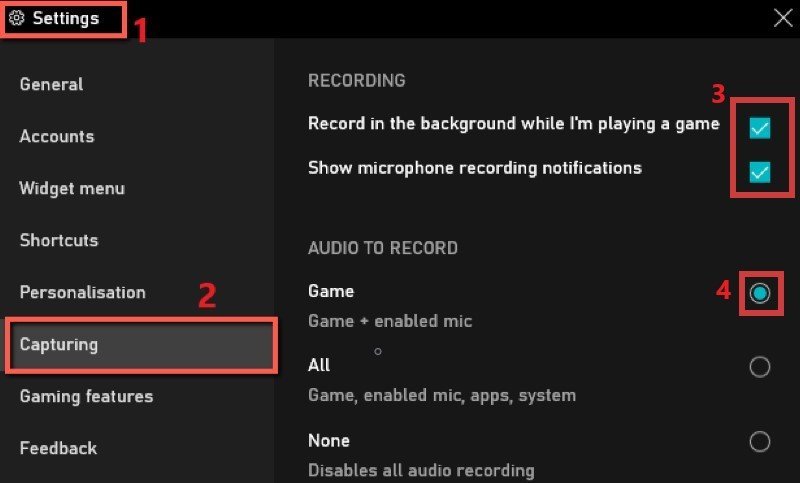
Étape 3. Démarrer l’enregistrement
Une fois que c’est fait, ouvrez n’importe quel programme ou jeu que vous voulez enregistrer sur votre appareil Surface Pro. Ensuite, retournez à la barre d’outils Game DVR et cliquez sur l’icône « point solide » pour commencer l’enregistrement. Pour terminer l’enregistrement, cliquez sur le bouton « stop » de la barre d’outils flottante ou appuyez sur « Windows+Alt+R » sur votre clavier, et le fichier sera automatiquement enregistré dans le dossier de votre appareil. C’est la facilité avec laquelle l’enregistrement de l’écran de la Surface Pro fonctionne.
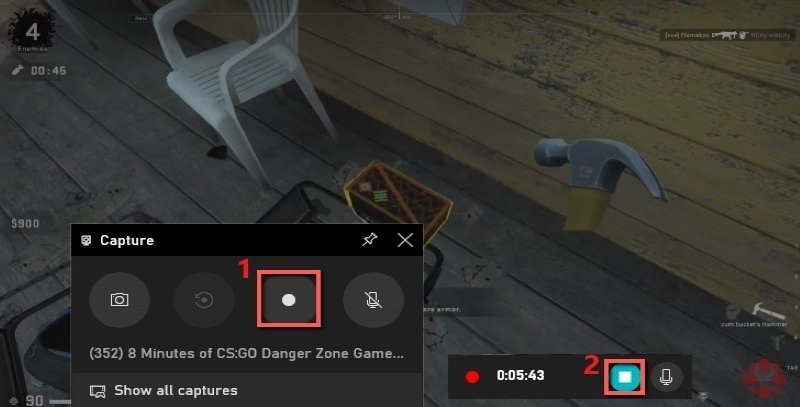
Enregistrement de l’écran sur Surface Pro avec Screen Recorder
Limite de la version d’essai : le découpage des clips et des fichiers audio n’est pas accessible sur sa version gratuite.
Caractéristique distinctive : Il dispose d’une fonction « Planificateur de tâches » qui vous permet de définir automatiquement une heure et une date pour enregistrer votre écran.
PassFab Screen Recorder est un outil d’enregistrement d’écran tout-en-un qui vous permet de capturer toutes les activités à l’écran comme les jeux, les webinaires, les podcasts, etc., sur Surface Pro. De plus, PassFab Screen Recorder vous permet de créer des tutoriels d’aspect professionnel et de les améliorer en utilisant ses outils d’édition intégrés. En outre, vous pouvez enregistrer l’audio à partir du son du système de votre ordinateur ou ajouter une voix off à l’aide d’un microphone. De plus, vous avez le contrôle total du choix de la meilleure qualité pour vos enregistrements, et vous pouvez les sauvegarder jusqu’à une résolution de 4K. Un autre point positif de PassFab Screen Recorder est qu’il est disponible sur les systèmes d’exploitation Windows et Mac. En outre, vous pouvez partager instantanément vos enregistrements sur n’importe quelle plateforme de médias sociaux comme YouTube, Facebook, Vimeo, etc. Pour savoir comment enregistrer sur Surface Pro, assurez-vous de suivre toutes les étapes simples ci-dessous.
Téléchargement gratuitTéléchargement gratuit
Étape 1. Télécharger PassFab Screen Recorder
Tout d’abord, vous devez installer l’outil sur votre appareil. Puisque vous cherchez une réponse sur la façon d’enregistrer sur l’écran de la Surface Pro, cliquez sur le bouton de « téléchargement » de Windows fourni ci-dessus. Suivez le guide sur l’invite d’installation pour le télécharger complètement. Une fois terminé, lancez l’outil et familiarisez-vous avec son interface.
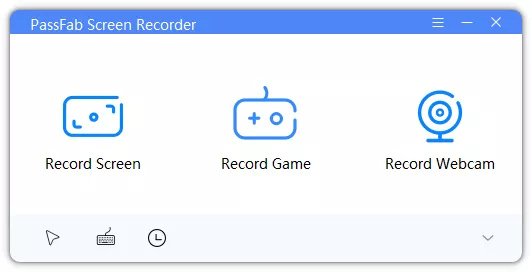
Étape 2. Personnaliser le rapport d’écran et le son
Ensuite, cliquez sur « Enregistrer l’écran » et alignez la boîte rectangulaire pour sélectionner la zone de l’écran comme vous le souhaitez. Ensuite, assurez-vous d’activer le son et le microphone du système pour enregistrer des données audio et vidéo ou inclure une voix off.

Étape 3. Démarrer l’enregistrement
Après cela, lisez la vidéo que vous voulez capturer et revenez à l’enregistreur d’écran. Une fois là, appuyez sur le bouton « Start » pour lancer le processus d’enregistrement. Si vous souhaitez mettre fin à l’enregistrement, cliquez sur le bouton « Stop » de la barre d’outils flottante.
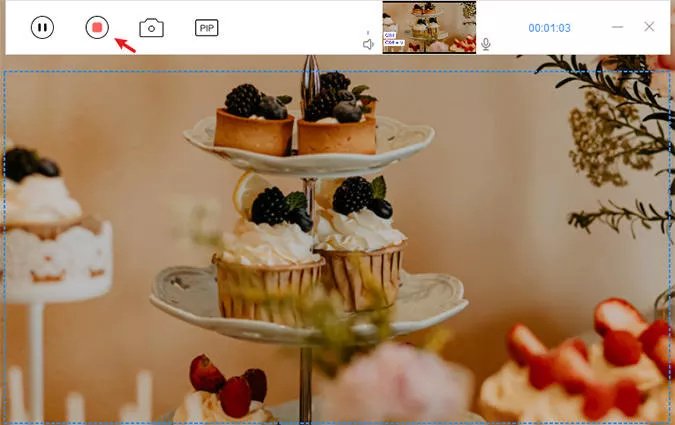
Étape 4. Prévisualisation et sauvegarde de l’enregistrement
Enfin, cliquez sur « Stop » et la vidéo enregistrée sera automatiquement sauvegardée. Vous pouvez également polir et découper la vidéo pour supprimer les parties indésirables. Une fois terminé, cliquez sur le bouton « Ouvrir le dossier de sortie » en bas à droite de la fenêtre pour enregistrer la vidéo.
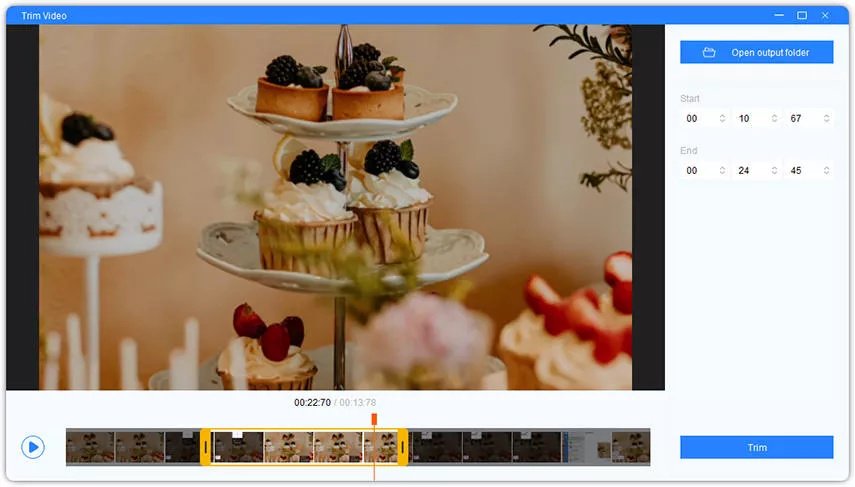
Étape 5. Lisez vos enregistrements
Après avoir suivi toutes les étapes simples et faciles ci-dessus, vous pouvez maintenant lire votre vidéo enregistrée à partir de votre Surface Pro. Vous pouvez le partager sur différents sites de médias sociaux, le transférer sur d’autres appareils ou le partager avec vos amis. Avec PassFab Screen Recorder, l’enregistrement de l’écran de la Surface Pro est rapide et facile.
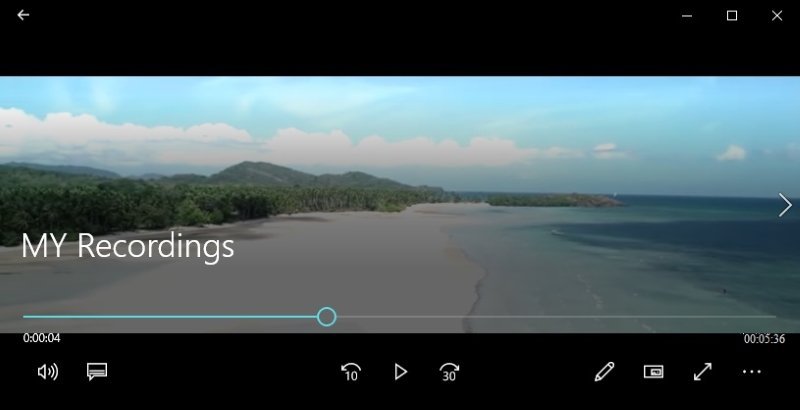
Téléchargement gratuitTéléchargement gratuit
FAQ sur la Surface Pro
1. Puis-je enregistrer la Surface Pro avec une webcam ?
Oui, vous pouvez enregistrer Surface Pro avec une Webcam. Avec l’aide d’un outil qui prend en charge la superposition de la webcam comme PassFab Screen Recorder, vous pouvez enregistrer l’écran et la webcam simultanément. Vous pouvez connecter votre webcam à votre Surface Pro et allumer la webcam de l’outil pour enregistrer en mode image dans l’image (PIP).
2. La Surface Pro peut-elle fonctionner sans connexion Internet ?
Surface Pro est un appareil 2 en 1 qui peut faire office d’ordinateur portable ou de tablette. L’appareil a été créé pour la commodité de ses consommateurs. Il est moderne pour être utilisé même sans avoir besoin de wifi ou d’un réseau hotspot.
3. Quel est le meilleur enregistreur Surface Pro ?
Game DVR et PassFab Screen Recorder sont deux outils fiables pour enregistrer les écrans de Surface Pro. Ils ont des caractéristiques uniques qui peuvent vous aider à enregistrer en qualité HD selon les exigences dont vous avez besoin. Vous pouvez essayer les deux pour voir ce qui correspond le mieux à vos besoins en matière d’enregistreur d’écran.